IDEA连接Navicat数据库 Intellij IDEA连接Navicat数据库的方法
JunJunTieChui 人气:0想了解Intellij IDEA连接Navicat数据库的方法的相关内容吗,JunJunTieChui在本文为您仔细讲解IDEA连接Navicat数据库的相关知识和一些Code实例,欢迎阅读和指正,我们先划重点:IDEA连接Navicat数据库,IDEA,Navicat数据库,下面大家一起来学习吧。
(一)配置环境变量
①我的电脑右键选择属性→高级系统设置→环境变量→新建→输入变量名MYSQL_HOME和变量值→确定
②选择Path→新建→把 %MYSQL_HOME%\bin 加上→确定
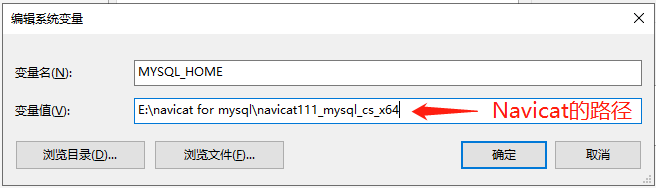
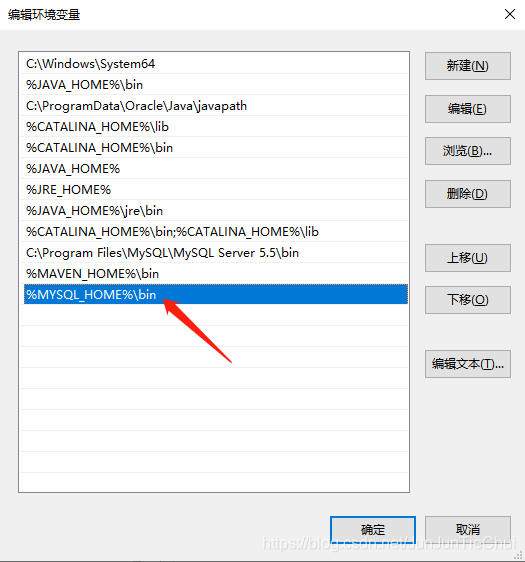
(二)导入数据库驱动的jar包
①在官网下载驱动包
在浏览器搜maven repository,进入官网搜MySQL Connector/J
选择需要的版本下载
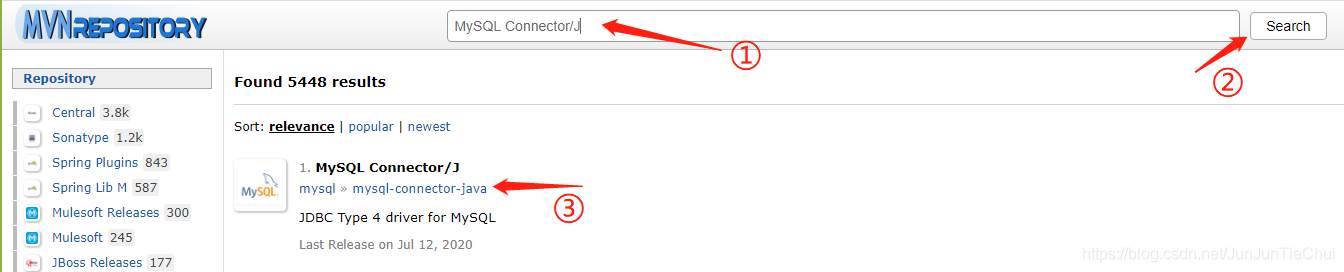
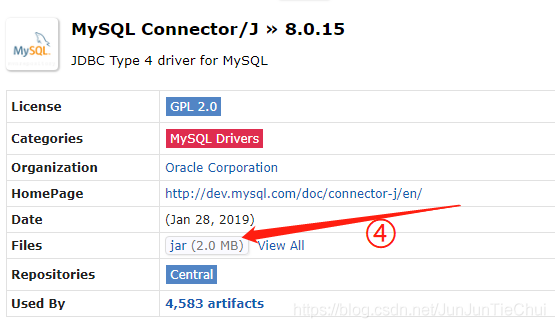
②在项目的web目录下的WEB-INF下创建lib文件夹,把数据库驱动的包复制进来
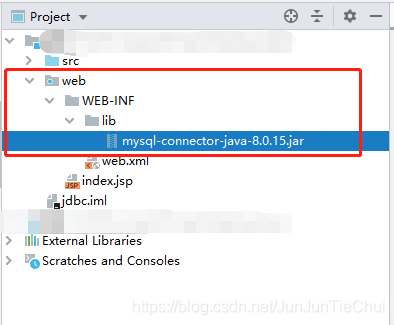
(三)测试
创建一个类测试是否连接成功
import java.sql.Connection;
import java.sql.DriverManager;
import java.sql.SQLException;
public class test {
public static void main(String[] args) throws ClassNotFoundException, SQLException {
Class.forName("com.mysql.jdbc.Driver");
String url="jdbc:mysql://localhost:3306/database"; // database是要连接的数据库名字
// String url="jdbc:mysql://localhost:3306/database?serverTimezone=GMT%2B8"; //运行有错则把这一行替换掉上一行
Connection connection= DriverManager.getConnection(url,"root","123");//用户名和密码
connection.close();
}
}
上面如果运行有报错显示zone time 的问题则在数据库名字后面加上?serverTimezone=GMT%2B8,就是更换为上面的注释行,就可以解决这个问题了。

运行成功如下图:
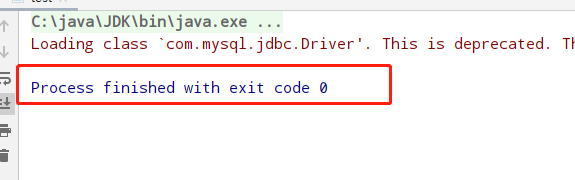
加载全部内容